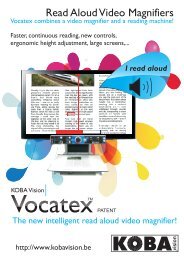Create successful ePaper yourself
Turn your PDF publications into a flip-book with our unique Google optimized e-Paper software.
AppReader<br />
AppReader fait la lecture de documents, pages web et courriels dans l’application<br />
correspondante. Ouvrir et quitter AppReader ne modifiant pas l’affichage du<br />
document, son utilisation vous permet de passer facilement et rapidement de<br />
l’édition d’un document à sa lecture.<br />
AppReader peut lire tout un document automatiquement et sans interruption. Vous<br />
pouvez également obtenir une lecture par mot, ligne, phrase ou paragraphe. En<br />
cours de lecture, chaque mot énoncé est mis en évidence. Les paramètres de<br />
AppReader vous permettent de personnaliser l’apparence de la mise en évidence et<br />
incluent le niveau de transparence, la taille, la couleur et la forme.<br />
Pour ajuster les paramètres de AppReader<br />
1. Dans le menu du Lecteur, choisissez AppReader...<br />
2. Ajustez les paramètres comme souhaités.<br />
3. Cliquez sur le bouton OK.<br />
Pour démarrer et utiliser AppReader<br />
Mise en évidence avec<br />
AppReader<br />
1. Ouvrez le document, la page web ou le courriel dont vous<br />
souhaitez entendre la lecture.<br />
2. Appuyez sur la touche de raccourci: ALT + SHIFT + A,<br />
OU, dans la barre d’outils du Lecteur, cliquez sur le bouton<br />
AppRdr.<br />
AppReader entame la lecture à l’endroit où se trouve le<br />
curseur de texte. S’il n’y a pas de curseur de texte,<br />
AppReader commence la lecture au premier mot de la page<br />
mise en évidence.<br />
Note: Le bouton AppReader est désactivé (apparaît grisé)<br />
lorsque la dernière application active ne comporte pas de<br />
texte lisible. Pour commencer et terminer la lecture<br />
automatique appuyez sur ENTREE<br />
OU, cliquez sur la souris.<br />
En utilisant la souris, vous pouvez reprendre la lecture à un<br />
autre endroit en cliquant sur le mot dont vous souhaitez<br />
obtenir la lecture.<br />
3. Pour une lecture manuelle, utilisez les commandes de navigation<br />
de AppReader (voir "Touches de Raccourci AppReader et<br />
DocReader").<br />
4. Pour quitter AppReader, faîtes un clic droit de souris ou appuyez<br />
sur ESC.<br />
Lorsque vous avez quitté AppReader, le curseur se<br />
positionne automatiquement au dernier mot mis en<br />
évidence avec AppReader.<br />
<strong>ZoomText</strong> 10 25